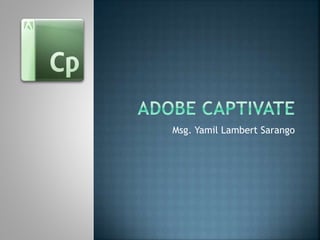
Adobe Captivate Multimedia
- 1. Msg. Yamil Lambert Sarango
- 2. Aplicación en forma de estudio de edición. Permite a los usuarios crear simulaciones de muestreo para presentaciones. Basado en tomas o "capturas" de video en la pantalla del monitor y reproducibles en formato SWF. Una diapositiva es la unidad más pequeña de un proyecto.
- 3. Los educadores pueden desarrollar de forma fácil y rápida completas simulaciones Multimedia para cursos de formación efectivos y demostraciones. Muy usado en los cursos por internet. Elearning tutorials
- 4. Presentaciones en pantalla de alta definición. Publicación en HTML5. Temas, combinan fondos, estilos y fuentes de texto y diseños. Formas inteligentes, círculos, rectángulos, triángulos, llamadas, flechas, líneas, titulares, símbolos de organigrama, etc. Hipervínculos, secciones del curso o a fuentes externa.
- 5. Puntuación parcial y negativa, evitar que los alumnos elijan respuestas al azar. Refuerzo, Incremente la eficacia del contenido de aprendizaje electrónico flujo de trabajo de refuerzo. Integración con LMS compatibles con AICC y SCORM Publique cursos fácilmente en sistemas LMS como Moodle, Blackboard y Saba. (Sistema de gestión de aprendizaje)
- 6. A. Ventanas de documento en forma de fichas B. Barra de aplicaciones . C. Inspector de propiedades. D. Conmutador de espacios de trabajo E. Barra de título de panel . F. Botón Contraer en iconos . G. Grupos de paneles acoplados verticalmente. H. Panel de control . I. Barra de temas J. Barra de herramientas de objetos. K. Tira de película. L. Cronología Taller, Demostración
- 7. Tira de película.- Muestra una vista en miniatura de las diapositivas del proyecto en el orden en que aparecen. Grupo de preguntas.- Muestra una vista en miniatura de las diapositivas de los grupos de preguntas de entre los que se seleccionan al azar las preguntas de las pruebas. Diapositiva patrón.- Muestra diapositivas que definen los objetos del fondo y los objetos comunes como los logotipos, encabezados y pies de página de otras diapositivas. Cronología.- Muestra la cronología de una diapositiva y de sus objetos. Biblioteca.- Muestra todos los recursos, como archivos de audio e imágenes que están disponibles.
- 8. Propiedades.- Muestra las propiedades de la diapositiva o el objeto seleccionado. Propiedades de las pruebas.- Muestra las propiedades de las diapositivas de las pruebas. Notas de diapositiva.- Muestra las notas que se han añadido a una diapositiva. Widget.- Muestra los widgets disponibles en la galería de widgets que puede añadir a una diapositiva. Comentarios.- Muestra los comentarios de revisión de los revisores. Efectos.- Muestra los efectos aplicados al objeto seleccionado de la diapositiva. Editor de aspectos.- Muestra las opciones asociadas al "aspecto" de la salida del proyecto.
- 9. Interacción avanzada.- Enumera los nombres de todos los objetos interactivos, widgets, preguntas y diapositivas ocultas del proyecto. Vista de ramificación.- Muestra el vínculo entre las diapositivas del proyecto y permite editar la forma en la que las diapositivas y los objetos están vinculados. Indicador de progreso.- Indica el progreso de la conversión efectuada por Adobe Media Encoder (AME) de archivos de vídeo con un formato distinto de Flash al formato FLV/F4V. Seguimiento de HTML5.- Muestra los objetos y las funciones que no se admiten en salidas con formato HTML5.
- 10. Simulación de software.- Se captura una serie de pantallas y se colocan de forma secuencial en diapositivas independientes. Un ratón, el teclado o un evento del sistema es el modo habitual de iniciar una nueva diapositiva. Demostración de vídeo.- Grabar una demostración de vídeo que será publicable directamente como archivo MP4. También puede cargar el vídeo con un solo clic en YouTube o compartirlo en redes sociales
- 11. Proyecto vacío.- dimensiones seleccionadas, añadir objetos de Adobe Captivate, presentaciones de Microsoft PowerPoint, imágenes, audio, vídeo y animaciones, grabar una demostración o simulación de software. De Microsoft PowerPoint.- presentación completa de PowerPoint o, si lo prefiere, solo las diapositivas seleccionadas. Presentación de diapositivas de imagen.- conjunto de imágenes para crear una presentación de diapositivas de imagen.
- 12. Desde plantilla Elija una plantilla predefinida para el proyecto. (Archivos .cptl) Proyecto Aggregator.- combinar varios archivos SWF en un único proyecto, publicar como ejecutable de Windows o Mac.
- 13. Adobe Captivate permite grabar: Simulaciones de software (Archivo > Grabar nueva simulación de software) Demostraciones de vídeo (Archivo > Grabar nueva demostración de vídeo)
- 14. Modo de demostración. - demostrar un procedimiento o una función sin intervención del usuario. Modo de formación.- el usuario prueba el procedimiento durante la película Modo de evaluación. - probar si el usuario ha comprendido un procedimiento. Modo personalizado.- combinación de funciones disponibles en los demás modos.
- 15. Idioma de las Leyendas. Audio de la Narración. Configuración de Audio. Suavizar Movimientos: Arrastrar y colocar. Rueda del ratón.
- 16. Archivo > Grabar nueva demostración de vídeo. Especifique las opciones asociadas: Área de pantalla. Tamaño personalizado. Pantalla completa. Aplicación. Ventana de aplicación. Región de aplicación Panorámica: Vincular la ventana de grabación al movimiento del puntero del ratón por la pantalla.
- 17. Panorámica automática.- La ventana de grabación se desplaza automáticamente junto con el puntero siempre que mueva el ratón durante la grabación. Panorámica manual.- Debe desplazar manualmente la ventana de grabación hasta el área en la que tenga lugar el evento siguiente. En todos los demás aspectos, es igual que la opción de panorámica automática.
- 18. Abra Adobe Captivate y comience a grabar el proyecto o la diapositiva. Cuando quiera suspender la grabación, pulse la tecla Pausa/Corte (en Windows) o Cmd+ F2 (en Mac OS) en el teclado. Para reanudar la grabación, pulse otra vez la misma tecla o combinación de teclas.
- 19. 1. Simulación de software: Aplicación Bloc de Notas (Archivo .cptx). 2. Grabación Demostración Programación en Java de una Clase (Archivos .cpvc). Subir a youtube el video de la clase.
- 20. Los proyectos de Adobe Captivate están formados por diapositivas que se reproducen de forma sucesiva como una película. Una diapositiva es la unidad más pequeña de un proyecto. Cuando establezca las preferencias y finalice la grabación, es probable que trabaje casi exclusivamente en el nivel de la diapositiva.
- 21. Las diapositivas en blanco son útiles para crear una diapositiva desde cero. Las diapositivas de imagen contienen imágenes en formato JPG, JPEG, GIF, PNG, BMP, ICO, EMF o WMF que se insertan como fondo. Puede crear un proyecto completo a partir de diapositivas de imágenes y utilizarlo como un álbum. Las diapositivas de preguntas contienen funciones de pruebas.
- 22. Las diapositivas de PowerPoint son diapositivas importadas de una presentación de PowerPoint. Las diapositivas de animación contienen animaciones en formato SWF o GIF. Diapositivas patrón que le ayudan a definir un aspecto uniforme para todas las diapositivas.
- 23. Nueva Diapositiva A partir de… De pregunta. De PowerPoint De Grabación. De Imagen. De Animación.
- 24. Elementos que puede incluir en las diapositivas de Adobe Captivate. Estos objetos aumenta la sencillez de uso y la interactividad de los proyectos. Objetos interactivos.- Realizan una acción cuando el usuario interactúa con ellos con el ratón o el teclado. Objetos no interactivos.- se utilizan para mostrar información al usuario. A estos objetos no se les pueden asignar puntuaciones.
- 25. Pie de Ilustración del Texto. Pie de ilustración Dinámico. Forma Inteligente. Imagen & Imagen Dinámica. Cuadro Resaltado. Área de Click (I). Botón (I) Cuadro de entrada de texto (I). Mini Diapositiva Dinámica. Área de Zoom. Ratón. Animación & Animación de Texto Widget (I)
- 26. Único modo de añadir texto sin formato. Llamar la atención sobre áreas concretas de la diapositiva. Definir: aspecto, texto, con opciones como fuente, tamaño, color etc. Propiedades de las leyendas de texto. General. Carácter. Formato. Sombra y reflejo. Temporización. Transición.
- 27. El área dinámica define el lugar donde debe estar el ratón para que aparezca la leyenda o la imagen. Considera el efecto “Rollover” tipo web. Personalizar: Trazo, Relleno, Ancho, Area exterior.
- 28. Diversas categorías de formas listas para usar como, por ejemplo, flechas, botones o formas básicas. Estas formas son fáciles de insertar y modificar. Administrador de estilos del objeto (Editar > Administrador de estilos del objeto). Convertir en forma libre o Inteligente Dinámica
- 29. Formatos : JPG, JPEG, GIF, PNG, BMP, ICO, EMF, POT o WMF. Formadas por una imagen y un área dinámica (el área “interactiva”). Aparecen en tiempo de ejecución cuando el usuario desplaza el puntero sobre el área dinámica . Son de gran utilidad en las diapositivas que están repletas de detalles o en las que contienen botones o barras de herramientas que requieren una explicación
- 30. Los cuadros resaltados centran la atención del usuario en las áreas necesarias de la diapositiva. Propiedades. Cuadro Resaltado. Relleno & trazo. Sombra & Reflejo. Temporización. Transición.
- 31. Áreas de la diapositiva en las que debe hacer clic el usuario antes de que se ejecute la acción siguiente. Estas áreas se pueden utilizar para demostrar la funcionalidad de una aplicación. Ejemplo: los menús o en los botones en los que el usuario deba hacer clic. Decidir qué ocurre cuando el usuario hace clic en un elemento.
- 32. Aumentar la interactividad de los proyectos. Estilo de botón predeterminado (un simple rectángulo blanco). Importar imágenes de botón personalizado. Puede cambiar el tamaño y la posición de los botones en una diapositiva. Determinar lo que ocurrirá cuando el usuario haga clic en el botón “Acción”.
- 33. Campos de texto en los que el usuario puede escribir texto. Los cuadros de introducción de texto proporcionan una manera de probar el conocimiento de los usuarios. Cuando el usuario responde una pregunta, la correspondencia entre la respuesta y las respuestas que definió. Se puede proporcionar una sugerencia al usuario.
- 34. Partes de una minidiapositiva (una diapositiva integrada en otra) que aparecen al desplazar el ratón sobre una zona. El procedimiento de inserción y visualización de objetos en las minidiapositivas es el mismo que el que se utiliza para las diapositivas. Ejemplo, crear una minidiapositiva dinámica de un mapa para que, al desplazar por encima el ratón, se muestren los datos demográficos.
- 35. Dirigen la atención del alumno a las secciones más importantes de una diapositiva Después de añadir un área de zoom, puede incluir opciones de temporización, transición y audio al efecto zoom. Las áreas de zoom son las siguientes: Zoom sobre el origen El área de la diapositiva que desee ampliar. Zoom del área de destino El área en la que se muestra la parte ampliada de la diapositiva.
- 36. Propiedades. Opciones Temporización Punteros Tamaño del puntero,. Movimientos & Rutas del ratón. Efecto para el clic del ratón.
- 37. Etiqueta.- El nombre de la diapositiva. La etiqueta de diapositiva se muestra debajo de ella en la Tira de película. Accesibilidad.- Escribir texto que pueda interpretar un lector de pantalla para usuarios con discapacidad. Diapositiva patrón.- Seleccione la diapositiva patrón que debe vincularse a la diapositiva. Fondo .-esta opción para cambiar la imagen de fondo de la diapositiva por una imagen seleccionada de la biblioteca del proyecto. Calidad.- Seleccione el nivel de calidad de la diapositiva: Baja (8 bits), Optimizada, JPEG y Calidad alta.
- 38. Opciones de navegación cada vez que el usuario vea una diapositiva o se aleje de la diapositiva. Continuar.- se desplaza a la siguiente acción definida. Abrir URL o archivo. Abrir otro proyecto. Enviar correo electrónico a… Ejecutar JavaScript. Ejecutar acciones avanzadas.- Ejecuta el script escrito mediante la aplicación. Reproducir audio.
- 39. Mostrar.- Cuando el usuario realiza la acción necesaria, se hace visible el objeto oculto especificado. Ocultar.- Cuando el usuario realiza la acción necesaria, se le oculta el objeto especificado. Activar.- Cuando el usuario realiza la acción necesaria, activa otro objeto en el proyecto. Esta opción solo está disponible para objetos interactivos. Desactivar .-Cuando el usuario realiza la acción necesaria, desactiva otro objeto en el proyecto. Esta opción solo está disponible para objetos interactivos. Asignar.- Cuando el usuario realiza la acción necesaria, se asigna un nuevo valor a una variable.
- 40. Aumentar.- Cuando el usuario realiza la acción necesaria, el valor de la variable especificada se incrementa en consecuencia. Disminuir.- Cuando el usuario realiza la acción necesaria, el valor de la variable especificada disminuye en consecuencia. Aplicar efecto.- Cuando el usuario realiza la acción necesaria, se aplica el efecto asociado con el objeto especificado. Ir a la diapositiva anterior.- La película pasa a la diapositiva anterior. Ir a la siguiente diapositiva .-La película pasa a la diapositiva siguiente.
- 41. Ir a la última diapositiva visitada. Regresar a prueba.- Lleva a los usuarios a: La última dispositiva de pregunta que los usuarios han respondido incorrectamente o han omitido. La pregunta después de la última diapositiva de pregunta que los usuarios han respondido correctamente. Ir a diapositiva Ninguna acción.
